Wie akzeptiert oder lehnt man alle Änderungen in Excel ab?
Wenn Sie eine Arbeitsmappe haben und alle von anderen Benutzern vorgenommenen Änderungen akzeptieren oder ablehnen möchten, wissen Sie, wie das geht? Hier erkläre ich die Schritte, um alle Änderungen in einer freigegebenen Arbeitsmappe zu akzeptieren oder abzulehnen.
Alle Änderungen in Excel akzeptieren oder ablehnen
Zuerst müssen Sie einige Einstellungen für die Arbeitsmappe vornehmen.
1. Öffnen Sie die Arbeitsmappe, in der Sie die Änderungen akzeptieren/ablehnen möchten, und klicken Sie auf Datei > Optionen > Trust Center > Trust Center Settings > Privacy Options, gehen Sie dann zum Abschnitt Dokumentspezifische Einstellungen und deaktivieren Sie das Kontrollkästchen Persönliche Informationen aus den Dateieigenschaften beim Speichern entfernen. Klicken Sie anschließend auf OK > OK, um die Dialogfelder zu schließen. Siehe Screenshot:
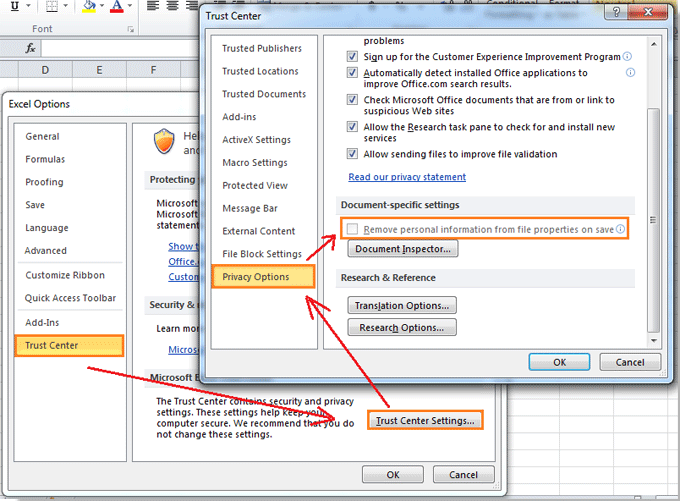
2. Klicken Sie auf Überprüfen > Änderungen nachverfolgen > Änderungen hervorheben, um das Dialogfeld Änderungen hervorheben zu öffnen. Siehe Screenshot:
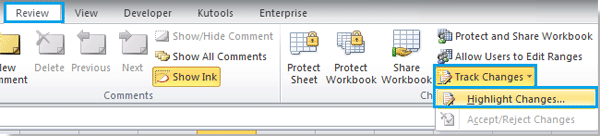
3. Aktivieren Sie im Dialogfeld Änderungen hervorheben die Option Änderungen während der Bearbeitung nachverfolgen. Dies teilt auch Ihre Arbeitsmappe mit anderen, klicken Sie dann auf OK, um das Dialogfeld zu schließen. Siehe Screenshot:
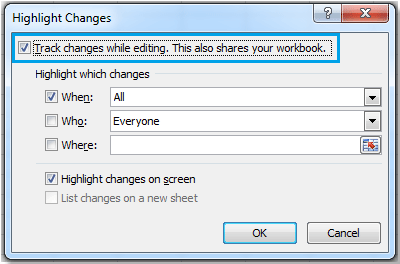
Jetzt können Sie die Arbeitsmappe speichern und andere Benutzer sie ändern oder bearbeiten lassen. Anschließend können Sie die von anderen vorgenommenen Änderungen akzeptieren oder ablehnen.
4. Öffnen Sie die Arbeitsmappe nach der Bearbeitung durch andere und klicken Sie auf Überprüfen > Änderungen nachverfolgen > Änderungen akzeptieren/ablehnen, um das Dialogfeld Änderungen zum Akzeptieren oder Ablehnen auszuwählen zu öffnen. Siehe Screenshot:
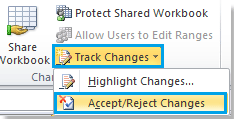
5. Klicken Sie im Dialogfeld Änderungen zum Akzeptieren oder Ablehnen auswählen auf OK. Siehe Screenshot:
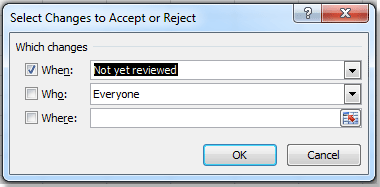
6. Dann erscheint das Dialogfeld Änderungen akzeptieren/ablehnen, klicken Sie je nach Bedarf auf Alle akzeptieren oder Alle ablehnen. Siehe Screenshot:
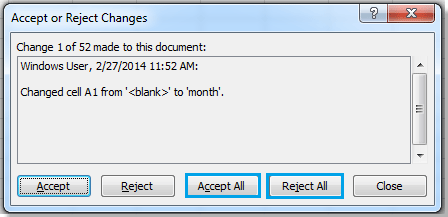
Verwandte Artikel:
Die besten Produktivitätstools für das Büro
Stärken Sie Ihre Excel-Fähigkeiten mit Kutools für Excel und genießen Sie Effizienz wie nie zuvor. Kutools für Excel bietet mehr als300 erweiterte Funktionen, um die Produktivität zu steigern und Zeit zu sparen. Klicken Sie hier, um die Funktion zu erhalten, die Sie am meisten benötigen...
Office Tab bringt die Tab-Oberfläche in Office und macht Ihre Arbeit wesentlich einfacher
- Aktivieren Sie die Tabulator-Bearbeitung und das Lesen in Word, Excel, PowerPoint, Publisher, Access, Visio und Project.
- Öffnen und erstellen Sie mehrere Dokumente in neuen Tabs innerhalb desselben Fensters, statt in neuen Einzelfenstern.
- Steigert Ihre Produktivität um50 % und reduziert hunderte Mausklicks täglich!
Alle Kutools-Add-Ins. Ein Installationspaket
Das Kutools for Office-Paket bündelt Add-Ins für Excel, Word, Outlook & PowerPoint sowie Office Tab Pro und ist ideal für Teams, die mit mehreren Office-Anwendungen arbeiten.
- All-in-One-Paket — Add-Ins für Excel, Word, Outlook & PowerPoint + Office Tab Pro
- Ein Installationspaket, eine Lizenz — in wenigen Minuten einsatzbereit (MSI-kompatibel)
- Besser gemeinsam — optimierte Produktivität in allen Office-Anwendungen
- 30 Tage kostenlos testen — keine Registrierung, keine Kreditkarte erforderlich
- Bestes Preis-Leistungs-Verhältnis — günstiger als Einzelkauf der Add-Ins